手机里的应用是不是越来越多,感觉就像是个小型的购物车,装满了各种宝贝,可有时候,那些宝贝却成了负担,占用空间,还时不时地闹点小脾气。别急,今天就来教你一招,轻松卸载那些不再需要的应用,让手机恢复清爽!
一、安卓系统卸载大法
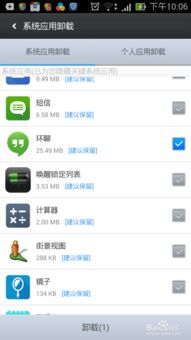
安卓手机的用户们,你们有福了!卸载应用对你们来说,简直是小菜一碟。
1. 主屏直接卸载
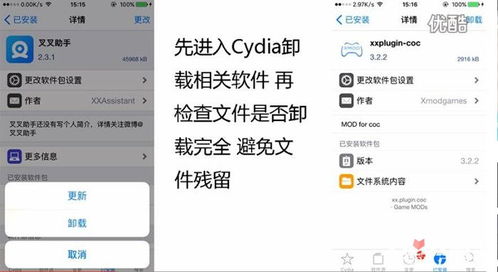
想象你正站在手机主屏幕上,那些应用图标就像是一排排小摊位。找到那个你想要“遣散”的应用,长按它,就像是在给摊主递上一张“再见”的纸条。这时候,屏幕上会出现几个选项,其中肯定会有一个写着“卸载”或者“删除”的字样。轻轻一点,再点一次确认,这个应用就像是被风吹走的落叶,消失得无影无踪。
2. 设置菜单卸载
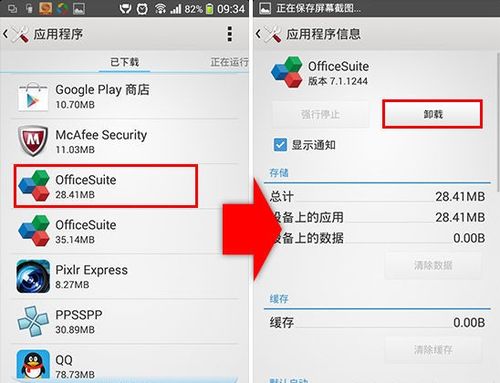
如果你觉得在主屏上操作有点麻烦,那不妨试试这个方法。打开手机的设置,找到“应用”或者“应用程序管理”这个选项,就像是在手机里打开了一个小抽屉。在这里,你会看到所有安装的应用,就像是一张张购物清单。找到那个你想要“退货”的应用,点击进去,然后你会看到一个“卸载”的按钮,就像是在购物清单上划掉了一个名字。轻轻一点,这个应用就被“退货”了。
二、苹果iOS系统卸载秘籍
苹果手机的用户们,虽然你们的手法稍微有点不同,但同样简单易学。
1. 主屏图标卸载
想象你正站在苹果手机的主屏幕上,那些应用图标就像是一颗颗闪亮的宝石。找到那个你想要“丢弃”的应用,长按它,直到所有图标都开始“跳舞”,这时候,图标上方会出现一个“X”的标志,就像是在宝石上刻了一个小缺口。点击这个“X”,系统会来个“确认删除”的提示,再点击一次确认,这个应用就像是被风吹走的落叶,消失得无影无踪。
2. 设置菜单卸载
如果你不喜欢长按图标的方式,那不妨试试这个方法。打开手机的设置,找到“通用”选项,然后点击“iPhone存储空间”,就像是在手机里打开了一个小储物柜。在这里,你会看到所有应用的列表,就像是一张张小卡片。找到那个你想要“丢弃”的应用,点击它,然后你会看到一个“卸载”的按钮,就像是在卡片上划了一个小口。轻轻一点,这个应用就像是被风吹走的纸片,消失得无影无踪。
三、自带软件的“特殊待遇”
有时候,手机里还有一些自带的应用,它们就像是不请自来的客人,让你既不能拒绝,又不能赶走。不过,别担心,我们还是有办法的。
对于安卓用户来说,长按图标,拖动到“卸载”或者“删除”的选项上,就像是在给客人递上一张“请离开”的纸条。不过,有些自带软件可能不能直接卸载,这时候,你可以进入设置,找到“应用管理”,然后找到你想要“请离开”的应用,点击进去,你会看到一个“停用”的按钮,就像是在请客人暂时离开。
对于苹果用户来说,虽然很多自带软件不能完全卸载,但苹果在最近的系统更新中,允许用户卸载部分自带软件,就像是在请客人暂时离开。
四、卸载前的注意事项
在开始卸载之前,记得备份好你的重要数据,比如浏览器的书签、密码等,就像是在搬家前打包好你的宝贝。虽然现在的手机系统一般都会在卸载应用时提醒你是否保留数据,但还是提前备份更为稳妥。
五、卸载后的喜悦
当你成功卸载了那些不再需要的应用后,你会感到一种前所未有的轻松和愉悦,就像是在清理房间后,发现空间变得宽敞,心情也变得愉悦。
卸载应用其实并不复杂,只要掌握了正确的方法,你就可以轻松地让手机恢复清爽,享受更加流畅的使用体验。快来试试吧,让你的手机焕然一新!
